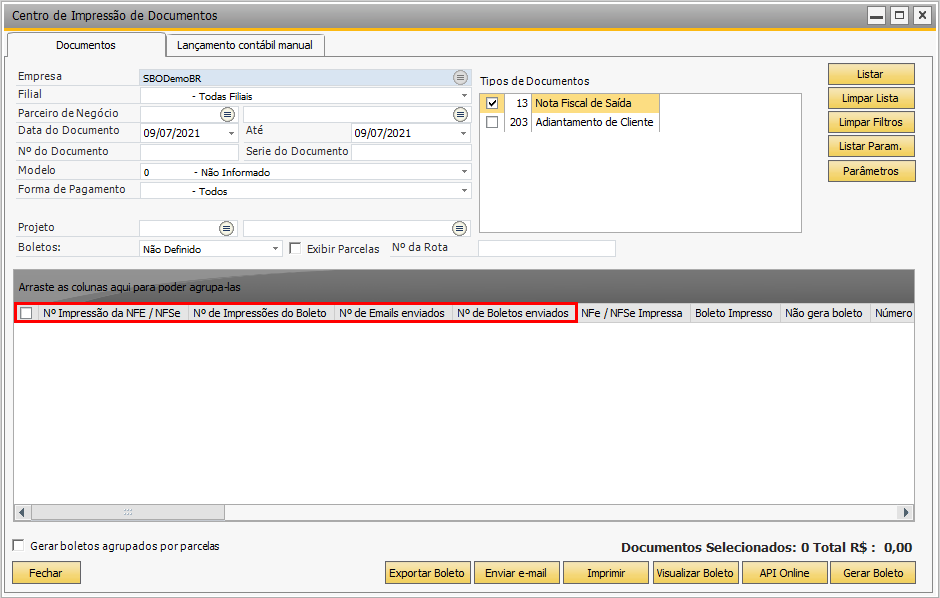Documentos¶
Para acessar esta funcionalidade acesse o Menu: Vendas → Centro de Impressão ou BankPlus → Cobrança → Centro de Impressão conforme a imagem:
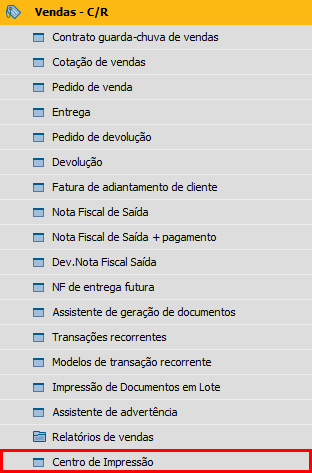
Ao abrir a tela Centro de Impressão de Documentos, já é possível entender como usar a tela, pois o modelo de UI adotado segue o padrão da maioria das telas de pesquisas do SAP, apresentando filtros e resultados. Veja a figura:
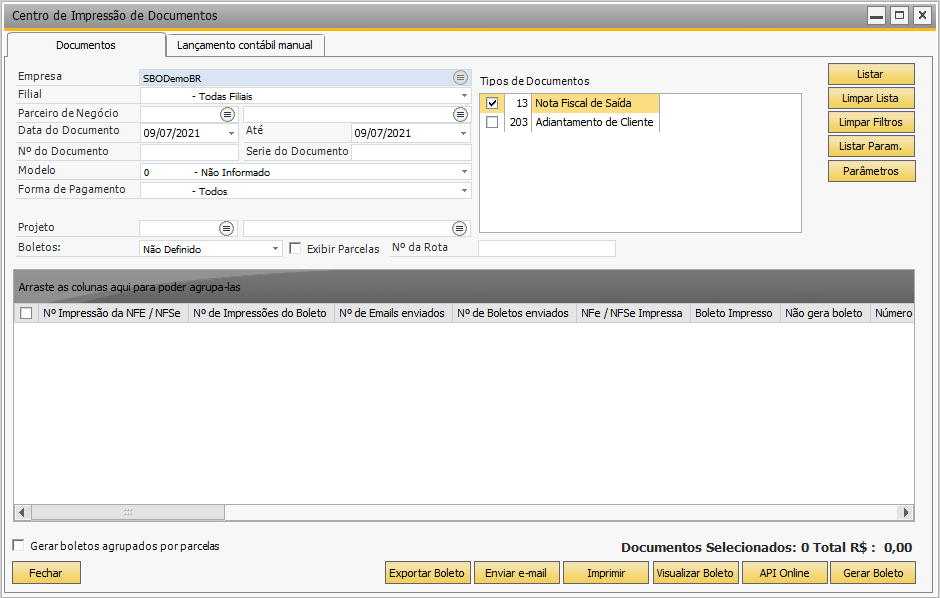
Para listar um ou mais títulos(s) bancários, basta realizar o filtro selecionando algumas das opções a seguir:
Empresa: Caso o parâmetro geral de visualizar documentos somente da base logada esteja marcado, não será possível alterar a empresa.
Filial: Selecione uma filial para visualizar documentos que estejam vinculados a esta filial.
Parceiro de Negócio: Caso queira visualizar apenas um cliente, selecione-o.
Data de Documento Inicial e Final: Oculta documentos que não são do período de datas específicado.
N° do Documento: Filtra pelo número do documento.
Serie do Documento: Filtra pela série do documento da aba imposto do documento de marketing.
Modelo: Lista os modelos que podem ser aplicados no filtro do documento pelo campo de mesmo nome na aba imposto do documento de marketing.
Forma de pagamento: Filtra os documentos pela forma de pagamento.
NF s/ form. Pgto usar: Para documentos que não foram informados forma de pagamento, usar a forma de pagamento especificada nesse campo, não é possível definir esse campo nessa tela, somente usuário com acesso a tela de parâmetros podem realizar essa alteração.
Projeto: Para filtrar documentos vinculados a um projeto.
Boletos: Defina nesse combo box se deseja filtrar apenas documentos que ainda não foram gerados boletos, documentos que já foram gerados boletos ou todos:
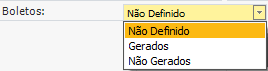
Exibir Parcelas: Com o flag habilitado será exibido as parcelas do boleto gerado.
Tipos de Documentos: Lista os tipos de documentos de marketing. Pode ser selecionado quais documentos serão filtrados na grid de resultado. Para selecionar o documento basta marcar o checkbox ao lado esquerdo do nome.
Atenção
Somente os documentos de Nota Fiscal de Saída, Adiantamento do Cliente e Nota Fiscal de Entrega Futura geram boletos na aba documentos.
Após escolher as opções de filtro, clique no botão Listar. Ou caso queira limpar todos os filtros, clique no botão Limpar.
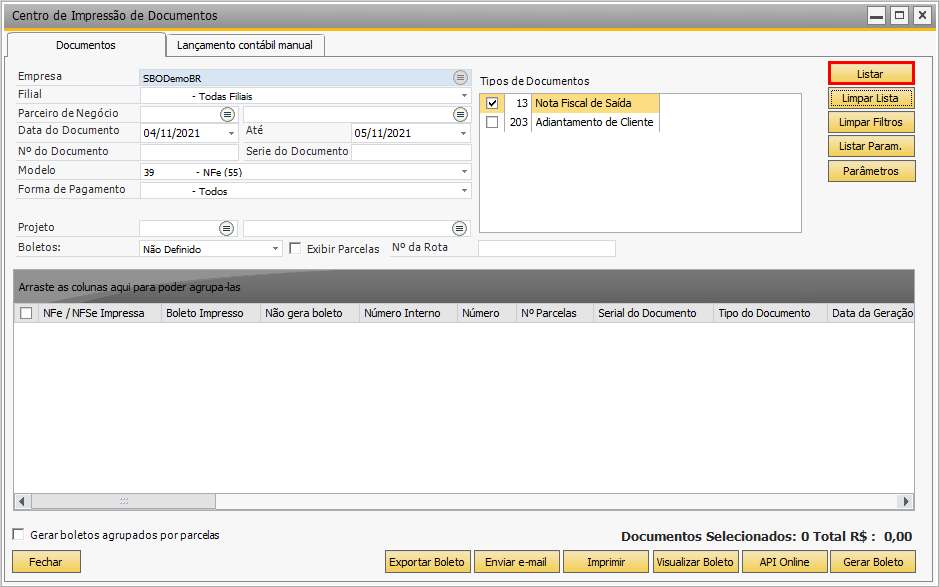
Será listado todos os boletos conforme selecionado no filtro:
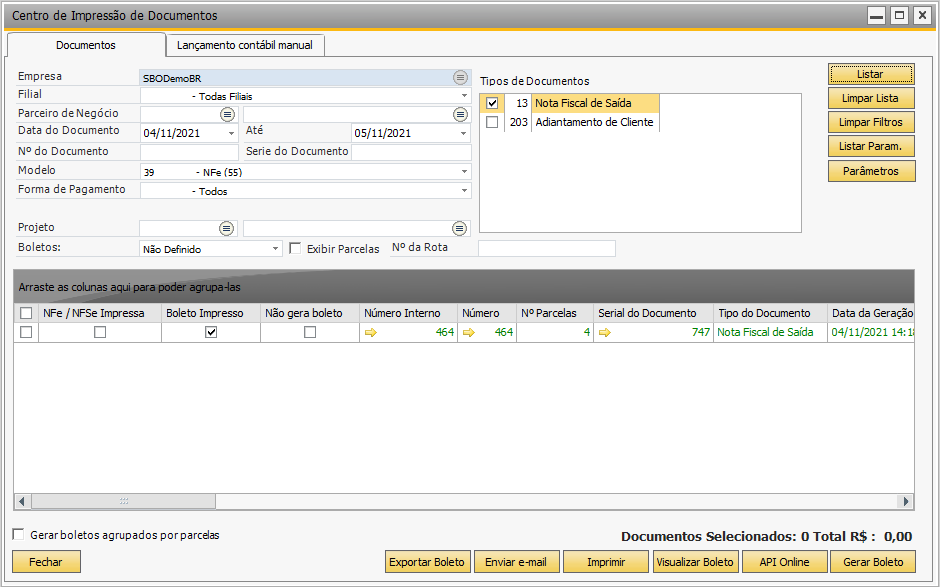
Botões¶
- Botão Listar: Lista todos os documentos contidos nos filtros.
- Botão Limpar Lista: Limpa o grid de resultados.
- Botão Limpar Filtros: Limpa todos os filtros para o estado padrão.
- Botão Listar Param.: Limpa todos os filtros e atribui os dados relacionados as configurações.
- Botão Parâmetros: Abre a tela de configurações do centro de impressão, clique aqui Parâmetros
Nota
1. Os itens 19, 20, 21, 22, 23 e 24 também estão disponíveis nas telas dos documentos de marketing a seguir:
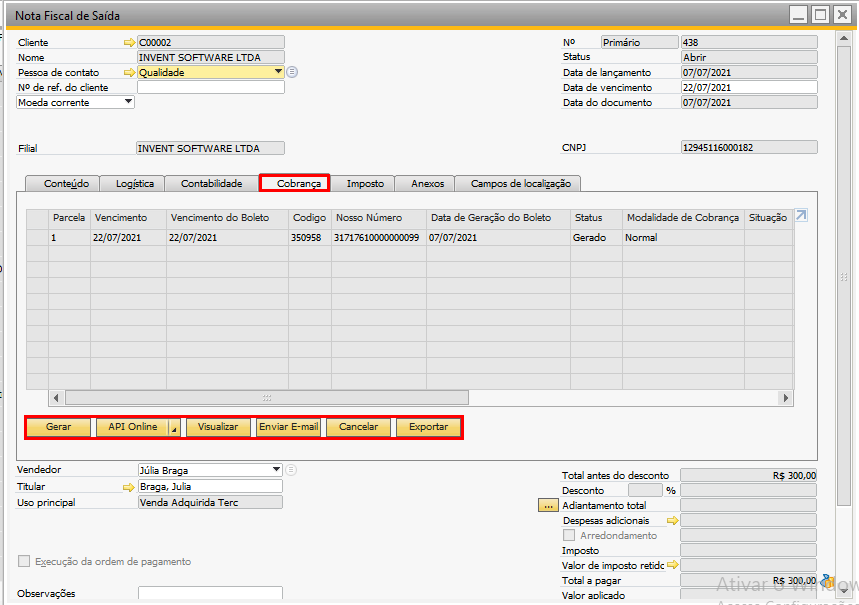
A opção de Imprimir boleto (item 21) estará disponível na tela de Visualização de Boletos (item 22).
2. Veja que as colunas para que seja verificado quantas impressões do boleto/NF foram feitas e quantas vezes o boleto/NF foi enviado por e-mail, assim como na tela de Títulos Bancários, também estão disponíveis nessa tela:
Veja abaixo links úteis de como realizar determinados processos no centro de impressão: